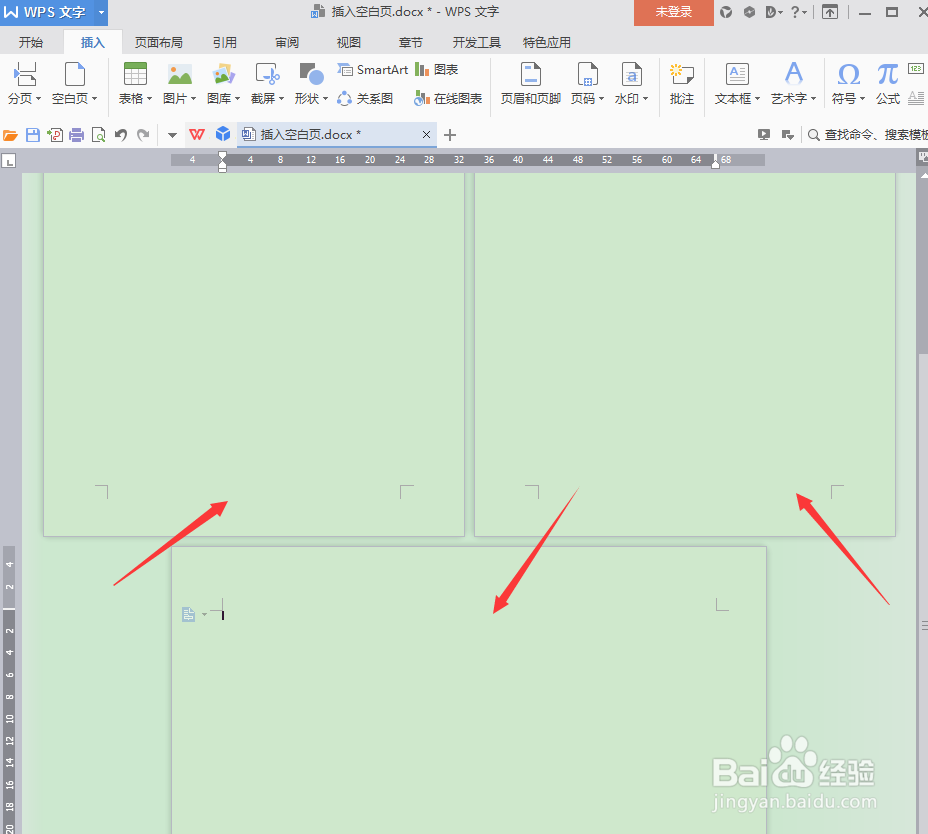1、第一步,在电脑中创建一个新的Word文件,如图中的插入空白页,如图所示:
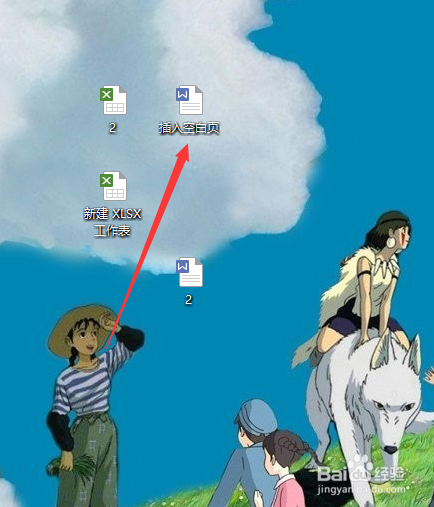
2、第二步,打开插入空白页Word文件,此时是单页的状态,如图所示:

3、第三步,点击工具栏中的插入,在下方二级菜单中找到空白页,点击三角符号,可以看到竖向横向,如图所示:
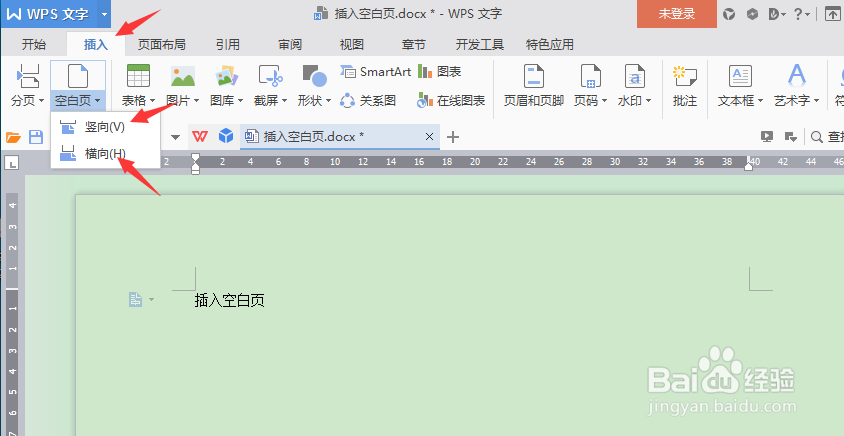
4、第四步,点击插入空白页,选中纵向,此时插入一个空白的纵向页,如图所示:
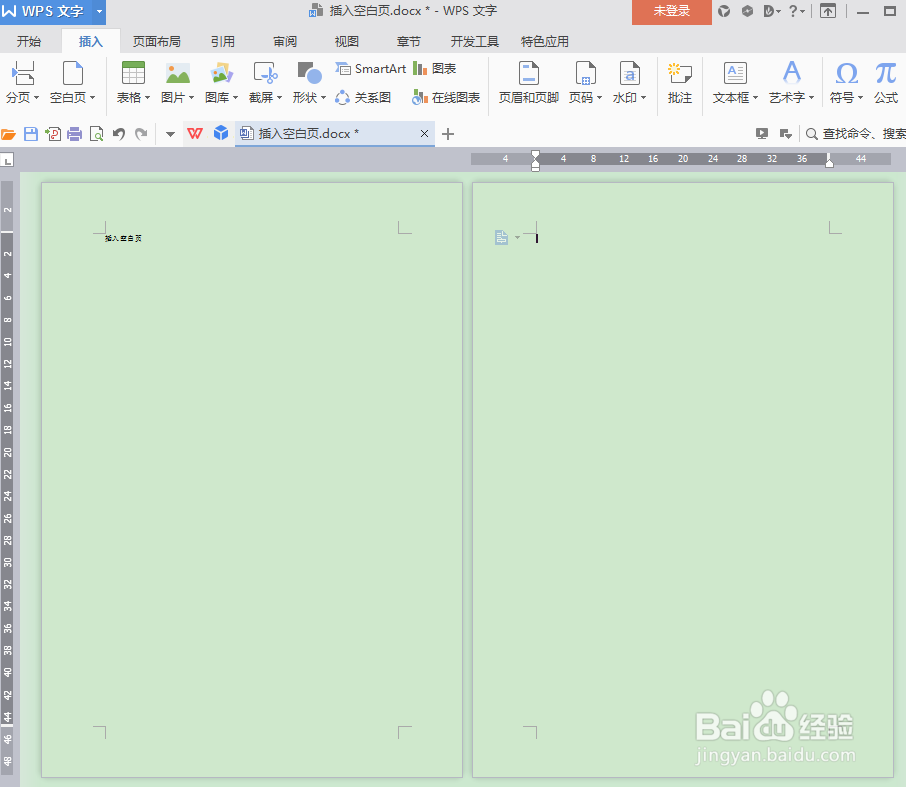
5、第五步,重复第四步的操作,选择插入横向空白页,此时就会出现一个横向的页面,如图所示:
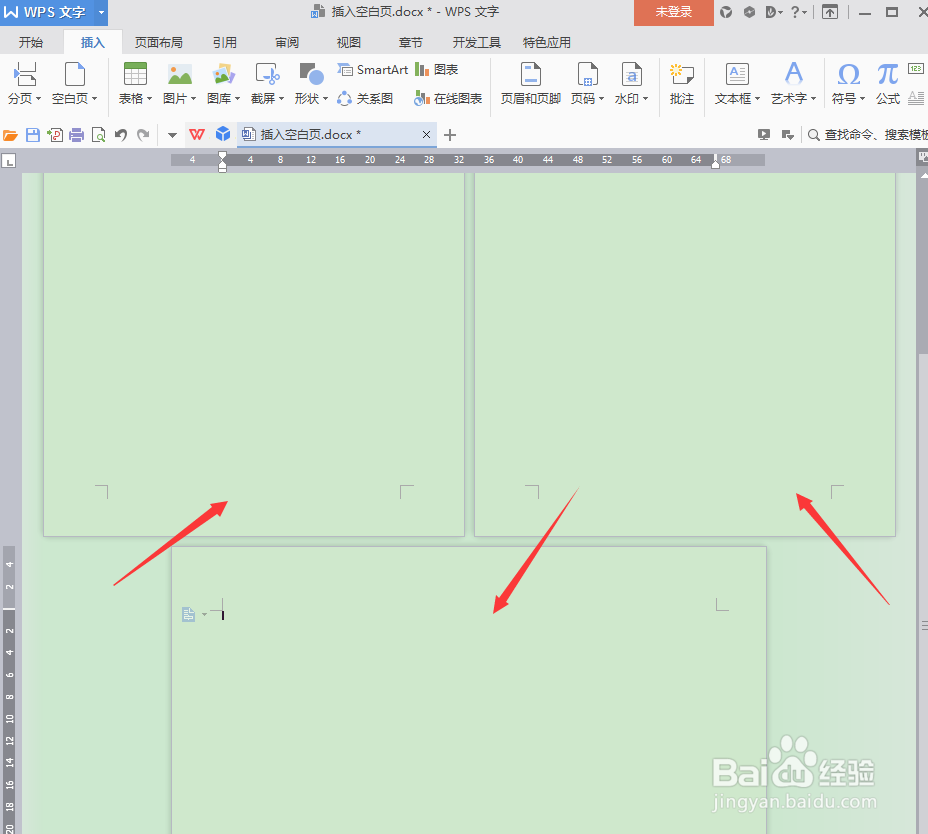
时间:2024-10-16 00:46:20
1、第一步,在电脑中创建一个新的Word文件,如图中的插入空白页,如图所示:
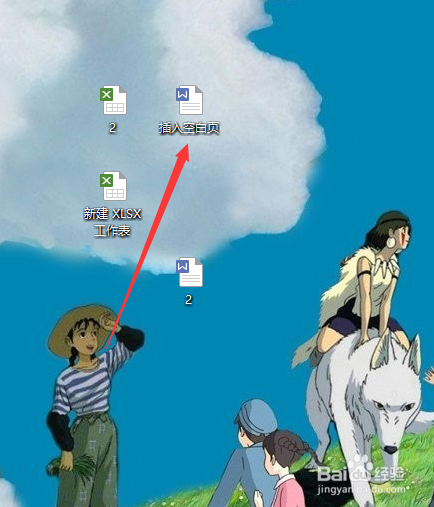
2、第二步,打开插入空白页Word文件,此时是单页的状态,如图所示:

3、第三步,点击工具栏中的插入,在下方二级菜单中找到空白页,点击三角符号,可以看到竖向横向,如图所示:
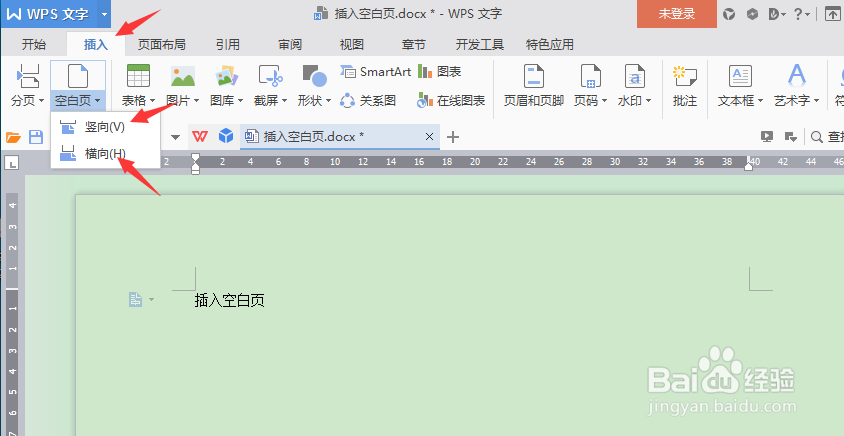
4、第四步,点击插入空白页,选中纵向,此时插入一个空白的纵向页,如图所示:
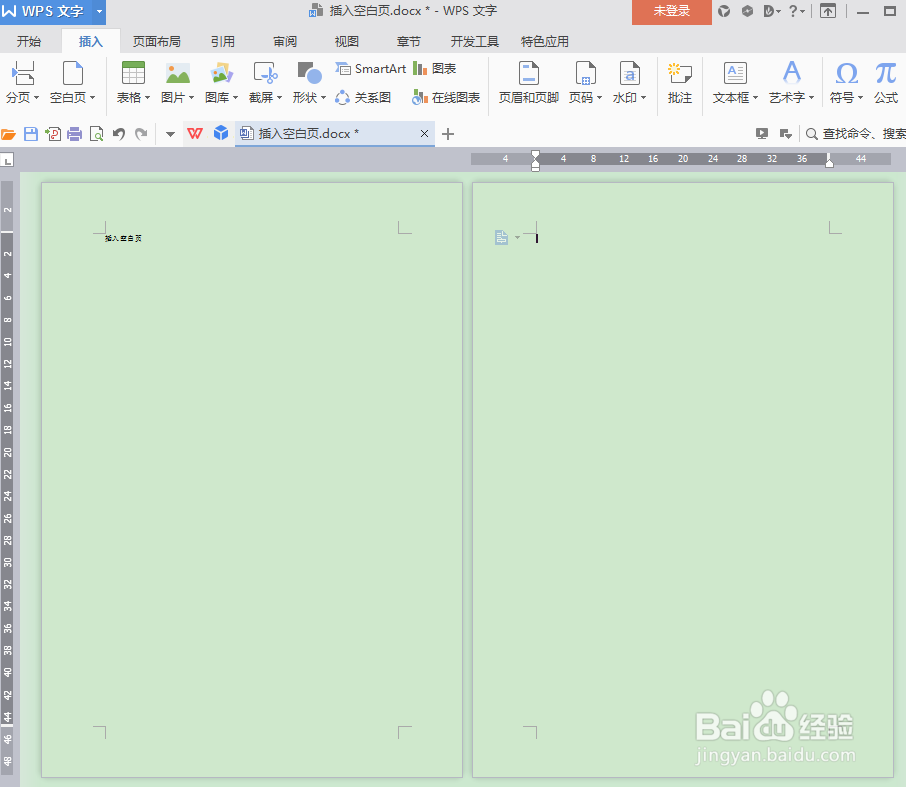
5、第五步,重复第四步的操作,选择插入横向空白页,此时就会出现一个横向的页面,如图所示: